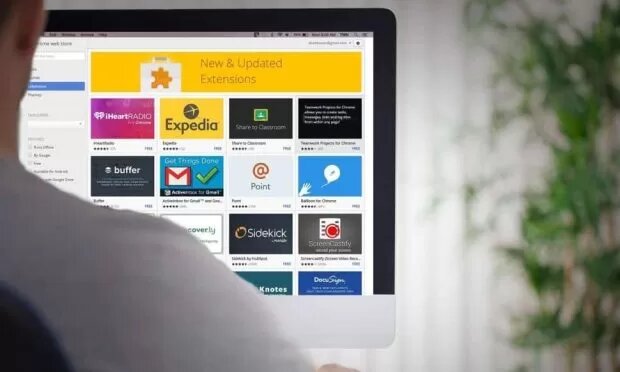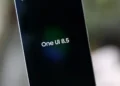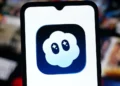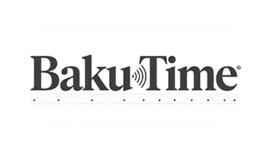BakuTime.com – Bu yazıda biz Android cihazlarında Chrome genişləndirmələri (Google Chrome Extension) quraşdırılması addımlarını müzakirə edəcəyik və bu plagin PC ilə Android-də fərqləri araşdıracağıq.
Tələbə olmağınızdan və ya evdən və ya ofisdən işləməyinizdən asılı olmayaraq, Google Chrome-da sizə təşkil etməyə, məhsuldar olmağa, maarifləndirməyə və əyləndirməyə kömək edən bir çox əlavələr var. Yəqin ki, əvvəllər kompüterinizdə çoxlu plaginlərdən istifadə etmisiniz. Beləliklə, bu plaginləri Android cihazınızda necə istifadə edə bilərsiniz? Belə bir şey mümkündürmü?
Yaxşı xəbər budur ki, belə bir şey mümkündür və demək olar ki, asandır. Beləliklə, Android cihazınızda sevimli Chrome artırmalarınız ola bilər və biz sizə bunu necə göstərəcəyik. Android-də Google Chrome uzantılarından istifadə edin
Android cihazlarında Chrome genişləndirmələri barədə məlumat təqdim edən bu məqalədə aşağıdakı mövzuları təqib edirik:
- Niyə Android cihazında Google Chrome genişləndirmələri olmalıdır?
- Mobil plaginlər ilə kompüter plaginləri arasında fərq var, ya yox?
- Android-də Chrome genişləndirmələrini əldə etmək üçün addımlar
- Chrome genişləndirmələrini Android-dən silmək üçün addımlar
Niyə Android cihazında Google Chrome genişləndirmələri olmalıdır?
Çoxumuz üçün Android cihazlarımız sadə telefondan daha çox şeydir. İş aləti, notebook, gündəlik planlayıcı, ilham, qida planlayıcısı, məşq planlayıcısı və s. kimi bir şey. Bu xüsusiyyətlər və imkanlar Android cihazlarında plaginlərin geniş istifadəsini əsaslandırır və hamımızı onlardan istifadə etmək istəyi yaradır.
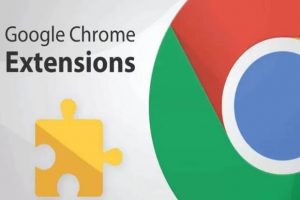
E-poçtlarınızı cihazınızda neçə dəfə yazdığınızı düşünün. Bu e-poçtların neçəsi biznes idi? Smartfonunuzda Chrome Grammar / Grammar Plugin varsa, e-poçtların düzgün yazıldığına əmin ola bilərsiniz.
Məxfilik, yəqin ki, ən böyük narahatlığınızdır və siz Android cihazınızda Google Chrome üçün Gorken Məxfilik Plugininə sahib olmaq istəyirsiniz. Bunlar istifadə edə biləcəyiniz məqsəd təyin edən proqramlardan yalnız bəziləridir. Beləliklə, bu plaginləri Android telefonunuzda və ya planşetinizdə istifadə etmək daha yaxşıdır.
Mobil plaginlər ilə kompüter plaginləri arasında fərq var, ya yox?
Android-də Google Chrome genişləndirmələri ilə PC-də bu uzantılar arasında böyük fərq var. Google Chrome Android və Windows cihazlarında ən populyar brauzerlərdən biridir. Bu brauzer ən sürətli, ən təhlükəsiz və istifadəsi asan brauzerlərdən biridir.
Bir neçə əlavə edə biləcəyiniz bu plaginlərdən istifadə etməyin saysız-hesabsız digər faydaları da var. Chrome genişləndirmələri ilə siz brauzer təcrübənizi fərdiləşdirə bilərsiniz.
Chrome genişləndirmələri kompüterlərdə asanlıqla mövcuddur, lakin müxtəlif səbəblərdən onlar Android cihazlarında hələ aktiv deyil. Bu qəribədir, çünki həm Google Chrome, həm də Android-i Google özü yaratmışdır.
Android cihazınızda Chrome genişləndirmələrini quraşdırmağın yeganə yolu digər Chrome brauzerlərindən istifadə etməkdir. Xoşbəxtlikdən, Android cihazlarında Chrome genişləndirmələrini dəstəkləyə bilən yaxşı brauzerlər var. Budur ən yaxşı Chrome brauzerlərindən bəziləri:
- Yandex ən populyar seçimdir
- Kivi
- Bromit (Bromite)
- delfin (Dolphin)

Android-də Chrome genişləndirmələri əldə etmək üçün addımlar
İndi Android cihazlarında Chrome genişləndirmələrindən niyə istifadə etdiyimizdən danışdıq və PC-də Chrome və Android-də Chrome arasındakı əsas fərqləri sadaladıq, gəlin Chrome-un Android cihazlarında necə qurulacağına baxaq.
Addım 1: Yeni brauzeri yükləyin
İlk növbədə, veb-mağazaya daxil olmaq və plaginləri quraşdırmaq imkanı olan yeni Kermium brauzerini endirməliyik. Bunu Play Store vasitəsilə edə və qeyd olunan brauzerlərdən birini endirə bilərsiniz.
Yandex brauzeri, xüsusən də Chrome uzantılarını seçməklə bağlı ən populyarlardan biri kimi görünür.
Addım 2: Yeni standart brauzerinizi yaradın
Yeni brauzer yükləndikdən və Android cihazınıza quraşdırıldıqdan sonra yeni brauzer qurmalısınız. Mobil parametrlərinizə keçin və “Tətbiqlər və Bildirişlər” və ya (Tətbiqlər və Bildirişlər) üzərinə klikləyin. Sonra Qabaqcıl və sonra Defolt Tətbiq klikləyin.
Addım 3: Chrome Mağazasına keçin
İndi Chrome Mağazasına getmək üçün yeni brauzerinizdə Chrome.google.com/webstore yaza bilərsiniz.
Addım 4: İstədiyiniz plaqini axtarın
Axtarış çubuğuna istədiyiniz plaqinin adını daxil edin. Bilmədiyiniz plaqinin dəqiq adını axtarmaq da mümkündür. Axtarış nəticələrində istədiyiniz plaqini gördükdən sonra bu barədə ətraflı öyrənmək üçün üzərinə klikləyə bilərsiniz. Sonra seçin və istəsəniz quraşdırın.
Addım 5: Plugini quraşdırın
Axtarış nəticələrində plugin üzərinə klikləyin. Əlavə məlumat və plaqini nəzərdən keçirmək üçün səhifəyə yönləndiriləcəksiniz. Onu yükləmək istəyirsinizsə, səhifənin altındakı “Quraşdır” seçiminə klikləyin. Plugin Android cihazınızda quraşdırıldıqda avtomatik olaraq brauzerinizə əlavə olunacaq.
Chrome genişləndirmələri Android-dən silmək üçün addımlar
Android cihazlarında plaginlərdən istifadə edərkən bəzi səhv testləri olduğundan, quraşdırdıqdan sonra onları silmək istəyə bilərsiniz. Silinmə səbəbi, sözügedən plaqinin cihazınızda işləməməsi və ya gözlədiyiniz kimi işləməməsi ola bilər. Quraşdırılmış plaginləri silmək üçün bu addımlar:

Chrome genişləndirmələri siməkçün Addım 1: Brauzerinizi açın
Quraşdırılmış plaginlərlə brauzerinizi açın və onu silmək istəyirsiniz.
Addım 2: Brauzer parametrlərinizi açın
İndi brauzerinizin parametrlərini vurun. Bu bölməyə adətən ilk üç nöqtə vasitəsilə daxil olmaq mümkün olacaq.
Addım 3: İstədiyiniz plaginə keçin
Brauzerinizin parametrlərində “Əlavələr və Mövzular” üzərinə klikləyin. (Bu seçim müxtəlif brauzerlərdə fərqli ola bilər) və sonra plagini basın.
Addım 4: Plugini deaktiv edin
Silmək istədiyiniz plaginə çatmaq üçün quraşdırılmış plaginlərin siyahısında sürüşdürün. Plugini silmək istəyirsinizsə, düyməni basmalısınız.
Addım 5: Plugini çıxarın
Əgər plaqini tamamilə silmək istəyirsinizsə, səhifədəki üç nöqtənin üzərinə klikləməlisiniz və sonra plaqini seçib silməlisiniz.
Android cihazlarında sevimli plaginlərinizə daxil olmaq yaxşı bir brauzerin və əla brauzerin fərqləndirici xüsusiyyəti ola bilər. Təəssüf ki, siz Chrome-da bu funksiyadan istifadə edə bilmirsiniz. Xoşbəxtlikdən, bunu mümkün edən başqa brauzerlər də var.